Jak włączyć IPv6 na routerze TP-Link Wi-Fi 6?

Jak znaleźć ustawienia IPv6 na moim routerze TP-Link Wi-Fi 6? Jak włączyć IPv6 na routerze TP-Link i zmienić wszystkie powiązane ustawienia.
Niektóre aplikacje na Androida zbyt często uzyskują dostęp do Internetu i możesz tego nie chcieć. Niezależnie od tego, czy to dlatego, że szybciej zużywają Twój plan transmisji danych, czy też zużywają zbyt dużo baterii, możesz chcieć wiedzieć, jak wyłączyć dostęp komórkowy, dostęp Wi-Fi lub jedno i drugie w przypadku określonych aplikacji w systemie Android. Być może masz inne aplikacje, z których wolisz korzystać w trybie offline, i zastanawiasz się, jak zablokować aplikacjom korzystanie z danych. Bez dalszych ceregieli, oto jak ograniczyć dostęp do Internetu na smartfonach i tabletach z Androidem:
Zawartość
UWAGA: Niektóre smartfony nadal umożliwiają ten poziom kontroli za pomocą wbudowanych narzędzi, ale wielu producentów (takich jak Samsung) usunęło możliwość ograniczania dostępu do Internetu dla każdej aplikacji osobno. Pierwsza sekcja tego artykułu dotyczy wbudowanych narzędzi, podczas gdy druga opisuje bezpieczną i prostą alternatywę innej firmy, która robi to samo. Jeśli posiadasz smartfon Samsung, przejdź do drugiej metody.
1. Jak wyłączyć dane komórkowe i Wi-Fi dla określonych aplikacji w Androidzie za pomocą wbudowanych narzędzi?
Począwszy od Androida 11, coraz więcej producentów usunęło opcję kontrolowania dostępu do sieci dla każdej aplikacji osobno. Dla tych z Was, którzy nadal używają smartfonów wyposażonych w tę funkcję, nazwy użyte w tym pierwszym rozdziale mogą się nieco różnić, ze względu na rozległe dostosowanie, jakie każdy producent wprowadza do swojego interfejsu użytkownika Androida. W tej sekcji użyliśmy Huawei P30 z Androidem 10, ale kroki powinny być podobne dla wielu smartfonów.
Jak wyłączyć dane komórkowe i Wi-Fi dla określonych aplikacji w Androidzie w sekcji Dostęp do sieci
Pierwsza metoda zablokowania dostępu internetowego do aplikacji rozpoczyna się od otwarcia Ustawień i przejścia do Sieć komórkowa . W ustawieniach sieci komórkowej Android dotknij Użycie danych .
Przejdź do sekcji Wykorzystanie danych
Następnie dotknij Dostęp do sieci . Teraz widzisz listę wszystkich zainstalowanych aplikacji i znaczniki wyboru dostępu do danych mobilnych i Wi-Fi. Aby zablokować aplikacji dostęp do internetu, odznacz oba pola obok jej nazwy. Jeśli chcesz wyłączyć tylko dostęp mobilny dla niektórych aplikacji, odznacz pole Dane mobilne dla tych aplikacji i pozostaw Wi-Fi zaznaczone.
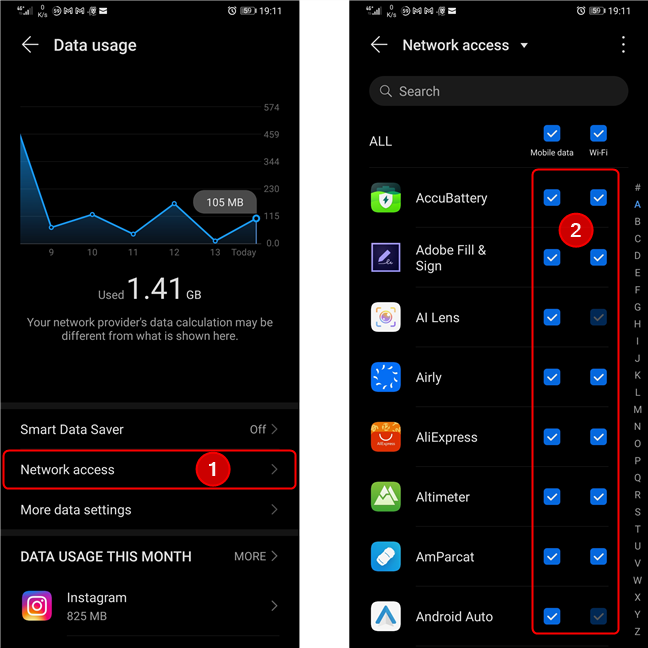
Ustawienia Androida - blokuj aplikacjom dostęp do internetu
Domyślnie Android pokazuje tylko listę zainstalowanych aplikacji. Jeśli chcesz, aby lista zawierała aplikacje systemowe, dotknij przycisku menu w prawym górnym rogu ekranu i wybierz "Pokaż procesy systemowe". Następnie możesz zablokować dostęp do Internetu również aplikacjom systemowym, ale tylko w przypadku danych mobilnych, a nie Wi-Fi . Jest to ograniczenie zaprojektowane przez Google, które zapewnia, że Twoje aplikacje systemowe będą łączyć się z Internetem, przynajmniej gdy masz połączenie z Wi-Fi.
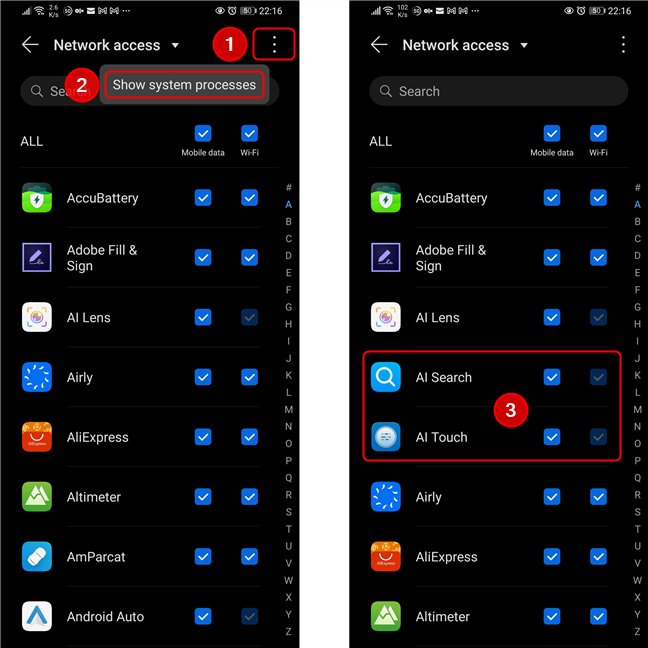
Ustawienia Androida - Blokuj aplikacjom systemowym dostęp do danych mobilnych
Gdy skończysz konfigurować, które aplikacje mają mieć blokowany dostęp do internetu na urządzeniu z Androidem, zamknij Ustawienia . Gdy otworzysz aplikację na Androida, która ma zablokowany dostęp do internetu, otrzymasz powiadomienie podobne do tego poniżej. Nie klikaj Usuń , ponieważ zamierzasz usunąć to ograniczenie. Zamiast tego dotknij Anuluj , jeśli chcesz nadal blokować dostęp tej aplikacji do Internetu i nadal korzystać z niej w trybie offline.
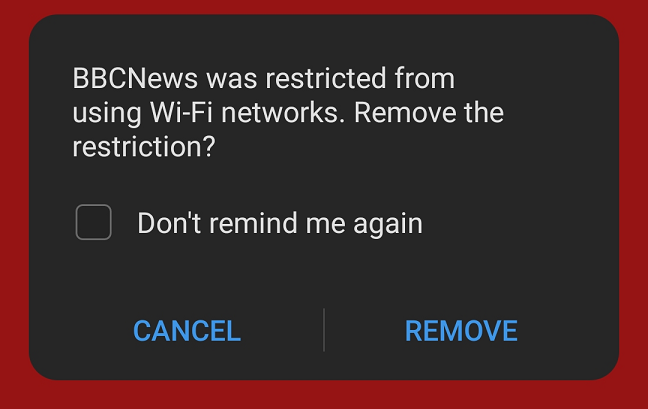
Aplikacja na Androida nie może korzystać z sieci Wi-Fi
WSKAZÓWKA: Czy wiesz, że Android umożliwia także ograniczenie danych dla używanych aplikacji i że możesz skonfigurować urządzenie tak, aby automatycznie kontrolowało ilość danych, z których korzystają? Aby uzyskać więcej informacji, zapoznaj się z tymi dwoma przewodnikami: Jak sprawdzić zużycie danych i ograniczyć je w systemie Android oraz Oszczędzanie danych Androida i jak je włączyć .
Jak przełączać dane komórkowe i Wi-Fi dla określonych aplikacji w systemie Android w sekcji Aplikacje
Jeśli nie widzisz sekcji Dostęp do sieci w ustawieniach związanych z siecią komórkową, możesz spróbować ręcznie dostosować ustawienia dla każdej aplikacji. Jest to bardziej czasochłonne, ale załatwia sprawę. Zacznij od uzyskania dostępu do Ustawień , a następnie przejdź do Aplikacji . Na następnym ekranie dotknij Aplikacje .

Przejdź do aplikacji w aplikacji Ustawienia
Następnie przewiń w dół do aplikacji, którą chcesz zablokować, a następnie dotknij jej. Na następnym ekranie poszukaj ustawienia o nazwie Użycie danych i uzyskaj do niego dostęp.
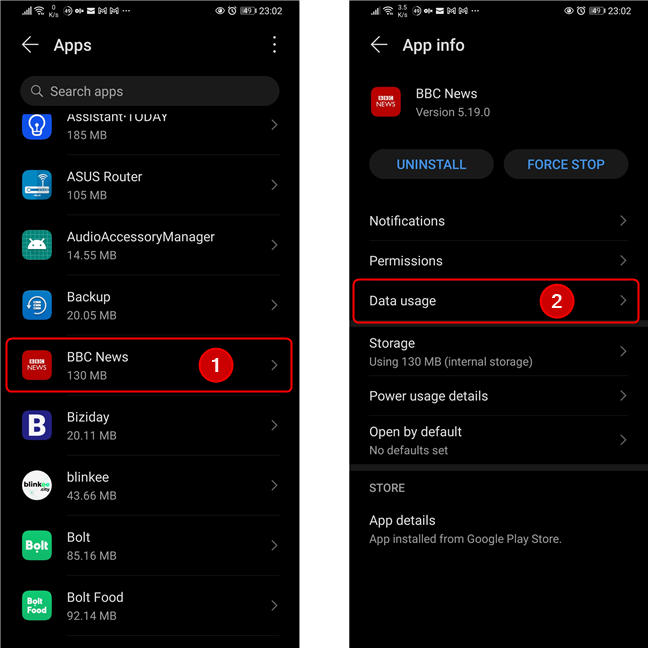
Wybierz aplikację, którą chcesz zablokować, a następnie dotknij Użycie danych
Ten ekran pokazuje, jaki ruch internetowy wykonała wybrana aplikacja w ustalonym okresie. Poniżej tego wykresu znajduje się sekcja zawierająca uprawnienia dostępu do sieci. Po prostu przełącz przełączniki obok Dane mobilne i/lub Wi-Fi , w zależności od tego, jakie ograniczenia chcesz zastosować. Pamiętaj, że przełącznik Wi-Fi nie jest dostępny dla wszystkich aplikacji, a zablokowania ich nie można wykonać za pomocą wbudowanych narzędzi.
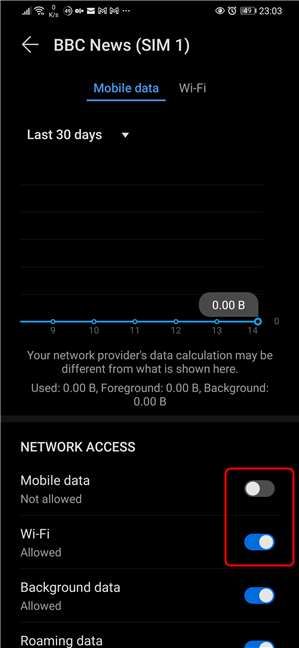
Przełącz przełączniki, aby włączyć lub wyłączyć dostęp do Internetu
Jeśli nie widzisz przełączników Dane mobilne i Wi-Fi w sekcji Użycie danych , może to oznaczać, że Twój smartfon nie ma natywnej możliwości blokowania poszczególnych aplikacji. Jeśli tak jest, nie martw się, ponieważ istnieje rozwiązanie. Przejdź do następnej sekcji, aby się tego nauczyć.
2. Jak zablokować aplikacjom na Androidzie 12 korzystanie z Internetu za pomocą NetGuard (Samsung Galaxy, Google Pixel i inne smartfony)
Jeśli używasz smartfona lub tabletu firmy Samsung, Google lub innej marki, która przeszła już na system Android 12 (lub ma wersję oprogramowania starszą niż Android 10), możesz nie mieć dostępu do ustawień, które pokazano w poprzednich metodach. W takim przypadku jedyną opcją jest użycie aplikacji takiej jak NetGuard , która działa jako zapora sieciowa w systemie operacyjnym Android. Zainstaluj aplikację na smartfonie lub tablecie z Androidem. Jeśli potrzebujesz pomocy, przeczytaj nasz przewodnik Jak korzystać ze Sklepu Google Play do instalowania aplikacji i gier na Androida . Po zakończeniu instalacji uruchom NetGuardaplikacji i zaakceptuj regulamin (oczywiście, jeśli się z nimi zgadzasz). Pamiętaj, że aplikacja nie robi nic, chyba że włączysz przełącznik u góry, więc jest to pierwsza rzecz, którą powinieneś zrobić przed przejściem dalej. Przygotuj się też na wyskakujące okienka :). Po przełączeniu przełącznika NetGuard informuje, że używa lokalnej sieci VPN do filtrowania ruchu internetowego w celu zablokowania dostępu do Internetu dla wybranych aplikacji. Wspaniałą rzeczą w tej aplikacji jest to, że nie wysyła ona ruchu internetowego do zdalnego serwera, jak robią to inne podobne aplikacje. Stuknij OK , aby przejść do następnego kroku.
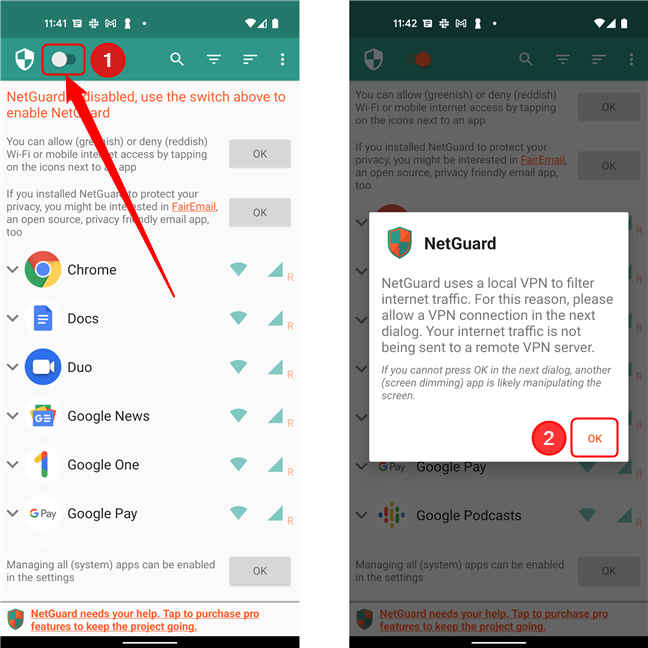
Najpierw aktywuj NetGuard
Następnie NetGuard prosi o pozwolenie na skonfigurowanie połączenia VPN w celu monitorowania ruchu sieciowego. Jeszcze raz dotknij OK . Aplikacja zaleca następnie wyłączenie optymalizacji baterii systemu Android, aby system operacyjny nie uniemożliwiał działania NetGuard w tle. Stuknij w OK , aby przejść do odpowiedniej sekcji aplikacji Ustawienia .
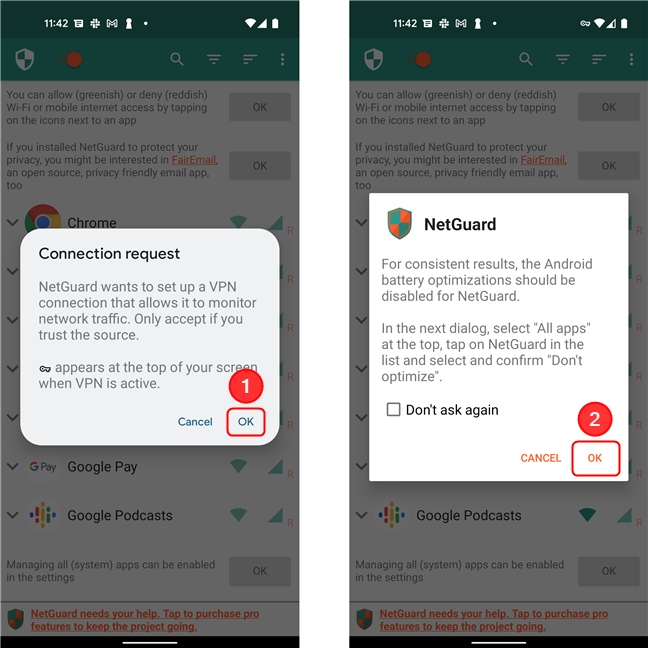
Optymalizacja baterii Androida powinna być wyłączona dla NetGuard
Na załadowanym ekranie optymalizacji baterii wybierz Wszystkie aplikacje i znajdź na liście NetGuard . Dotknij go, aby uzyskać dostęp do wymaganego ustawienia.
Wybierz Wszystkie aplikacje z menu rozwijanego, a następnie wybierz NetGuard
Wybierz Nie optymalizuj , a następnie dotknij Gotowe . Powinno to umożliwić nieograniczone działanie NetGuard w tle, aby wymusić ograniczenia.
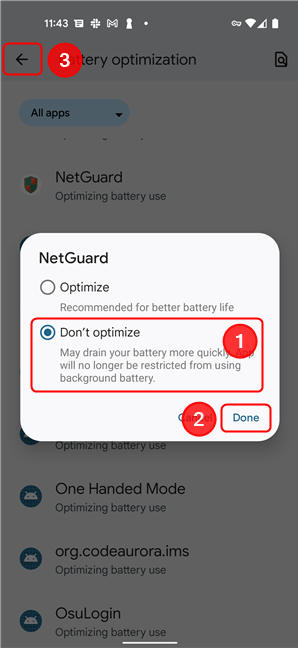
Wyłącz optymalizację baterii dla NetGuard
Następnie wróć do aplikacji. Wszystko, co musisz teraz zrobić, to dotknąć ikon obok każdej aplikacji na liście, aby zezwolić lub odmówić dostępu do sieci komórkowej lub Wi-Fi. Kiedy to zrobisz, zobaczysz, że ich ikony zmieniają kolor z zielonego na pomarańczowy. Te aplikacje są teraz zablokowane przed dostępem do Internetu na urządzeniu z Androidem.
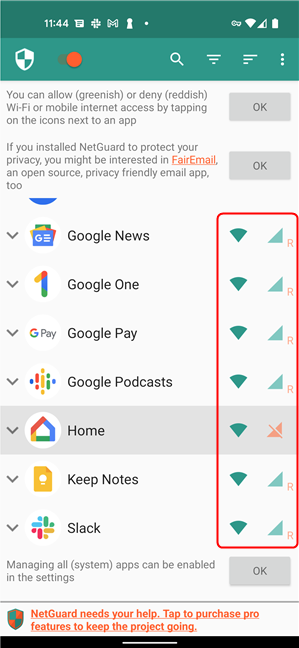
Po zastosowaniu ustawienia optymalizacji baterii możesz zablokować wybrane aplikacje
Jak postanowiłeś zablokować dostęp do internetu aplikacjom na Androida?
Teraz znasz dwie metody blokowania aplikacji na Androida przed dostępem do Internetu. Widziałeś, jak blokować aplikacje z Internetu na urządzeniach z ustawieniami użycia danych , a także na urządzeniach, które nie zawierają tych ustawień, takich jak Samsung i innych producentów. Zdecydowaliśmy się polecić NetGuard , ponieważ ma prosty interfejs i jest całkowicie bezpieczny w użyciu. Zanim zamkniesz ten artykuł, opowiedz nam o swoich doświadczeniach i o tym, które rozwiązanie zadziałało dla Ciebie.
Jak znaleźć ustawienia IPv6 na moim routerze TP-Link Wi-Fi 6? Jak włączyć IPv6 na routerze TP-Link i zmienić wszystkie powiązane ustawienia.
Jak uruchomić dowolną aplikację jako administrator w systemie Windows 11. Jak używać CMD, PowerShell lub Windows Terminal do uruchamiania programu jako administrator.
Przewodnik po wszystkich metodach uruchamiania aplikacji Informacje o systemie (msinfo32.exe) w systemie Windows 10, 7 i 8. Poznaj skróty i polecenia uruchamiające msinfo32.
Internet Explorer 11 to ostatnia wersja tej przeglądarki Microsoft. Oto jak pobrać i zainstalować przeglądarkę Internet Explorer 11 w systemie Windows 7, Windows 8.1 i Windows 10.
Jak umieścić w pełnym ekranie Google Chrome i inne przeglądarki: Mozilla Firefox, Microsoft Edge i Opera. Jak wyjść z trybu pełnoekranowego.
Jak zmienić format zrzutu ekranu na smartfonach i tabletach z Androidem, z PNG na JPG lub z JPG na PNG. Zobacz jak to zrobić krok po kroku.
Jak włączyć wtyczkę Java Runtime we wszystkich głównych przeglądarkach internetowych dla systemu Windows: Google Chrome, Firefox, Opera, Internet Explorer i Microsoft Edge.
Dowiedz się, jak rozwiązać problem z aplikacjami Windows 10, które nie wyświetlają się w menu Start. Znajdź skuteczne rozwiązania dotyczące ikon pobierania i brakujących kafelków.
Jak przywrócić domyślne skróty i domyślne ikony systemu Windows. Przewodnik dotyczy zarówno systemu Windows 10, jak i Windows 11.
Jak otworzyć Podgląd zdarzeń z CMD, korzystając z eventvwr.msc, polecenia eventvwr oraz wielu innych metod i skrótów.
Co to jest rozszerzenie Microsoft Edge? Jak uzyskać rozszerzenia. Jak skonfigurować rozszerzenia Edge. Jak ukryć lub usunąć rozszerzenia w Edge.
Gdzie jest Kosz w Windows 10 i 11? Wszystkie sposoby jego otwarcia, w tym dostęp do ukrytego folderu $Recycle.Bin na dysku.
Jak otworzyć Panel sterowania w systemie Windows 10 i Windows 11. W pełni zaprezentowane polecenia i skróty do jego otwierania.
Jak zwiększyć lub zmniejszyć jasność w systemie Windows 10 za pomocą klawiatury, szybkich akcji systemu Windows 10s, aplikacji Ustawienia i więcej. Poznaj różne metody dostosowywania jasności ekranu.
Zobacz listę wszystkich kont użytkowników istniejących na komputerze z systemem Windows, w tym użytkowników ukrytych lub wyłączonych. Jak używać polecenia Net User.
Jeśli nie potrzebujesz już korzystać z Galaxy AI na swoim telefonie Samsung, możesz wyłączyć tę funkcję, wykonując bardzo prostą czynność. Oto instrukcje dotyczące wyłączania Galaxy AI na telefonach Samsung.
Jeśli nie potrzebujesz żadnej postaci AI na Instagramie, możesz ją szybko usunąć. Oto przewodnik po usuwaniu postaci AI z Instagrama.
Symbol delty w programie Excel, znany również jako symbol trójkąta, jest często używany w tabelach danych statystycznych do wyrażania rosnących lub malejących liczb albo dowolnych danych zależnie od życzenia użytkownika.
Oprócz udostępniania pliku Arkuszy Google zawierającego wszystkie wyświetlane arkusze, użytkownicy mogą zdecydować się na udostępnienie obszaru danych Arkuszy Google lub udostępnienie arkusza w Arkuszach Google.
Użytkownicy mogą także dostosować ustawienia tak, aby pamięć ChatGPT była wyłączana w dowolnym momencie, zarówno w wersji mobilnej, jak i komputerowej. Oto instrukcje dotyczące wyłączania pamięci ChatGPT.
Domyślnie usługa Windows Update automatycznie sprawdza dostępność aktualizacji. Możesz także zobaczyć, kiedy miała miejsce ostatnia aktualizacja. Poniżej znajdziesz instrukcje, jak sprawdzić, kiedy system Windows został ostatnio zaktualizowany.
Generalnie rzecz biorąc, operacja usunięcia karty eSIM na iPhonie jest dla nas równie prosta do wykonania. Oto instrukcje dotyczące usuwania karty eSIM z iPhone'a.
Użytkownicy iPhone'a oprócz zapisywania zdjęć Live Photos w formie filmów mogą bardzo łatwo przekonwertować zdjęcia Live Photos do formatu Boomerang.
Wiele aplikacji automatycznie włącza funkcję SharePlay podczas rozmów FaceTime, co może spowodować przypadkowe naciśnięcie niewłaściwego przycisku i zrujnowanie połączenia wideo.
Po włączeniu funkcji Kliknij, aby wykonać funkcja ta działa, rozpoznaje tekst lub obraz, w który kliknięto, i na tej podstawie podejmuje odpowiednie działania kontekstowe.
Włączenie podświetlenia klawiatury sprawi, że będzie ona świecić, co jest przydatne podczas pracy w warunkach słabego oświetlenia lub sprawi, że kącik gracza będzie wyglądał bardziej stylowo. Poniżej możesz wybrać jeden z czterech sposobów włączania podświetlenia klawiatury laptopa.
Istnieje wiele sposobów na przejście do trybu awaryjnego w systemie Windows 10, na wypadek gdybyś nie mógł wejść do systemu Windows i się do niego dostać. Aby przejść do trybu awaryjnego systemu Windows 10 podczas uruchamiania komputera, zapoznaj się z poniższym artykułem z serwisu WebTech360.
Grok AI rozszerzył swój generator zdjęć AI, aby umożliwić przekształcanie osobistych zdjęć w nowe style, np. tworzenie zdjęć w stylu Studio Ghibli ze słynnymi filmami animowanymi.
Użytkownicy usługi Google One AI Premium mogą skorzystać z miesięcznego bezpłatnego okresu próbnego, w trakcie którego mogą się zarejestrować i zapoznać z wieloma ulepszonymi funkcjami, takimi jak asystent Gemini Advanced.
Począwszy od systemu iOS 18.4 firma Apple umożliwia użytkownikom decydowanie, czy w przeglądarce Safari mają być wyświetlane ostatnie wyszukiwania.




























